Windows 7在系统之家的安装过程详解
来源:系统家园
时间:2024-02-07 21:39:14 257浏览 收藏
从现在开始,努力学习吧!本文《Windows 7在系统之家的安装过程详解》主要讲解了等等相关知识点,我会在golang学习网中持续更新相关的系列文章,欢迎大家关注并积极留言建议。下面就先一起来看一下本篇正文内容吧,希望能帮到你!
在我们使用计算机的时候,可能有一些小伙伴就需要安装系统,但是不知道从何入手解决问题。那么就让小编来告诉你系统之家win7系统的安装步骤吧~
系统之家win7安装步骤
1、首先可以到系统之家下载Win7镜像文件。
2、然后打开下载的系统镜像文件,
右击选择“解压Deepin_Win7SP1_Ultimate_X86_201407.iso”。
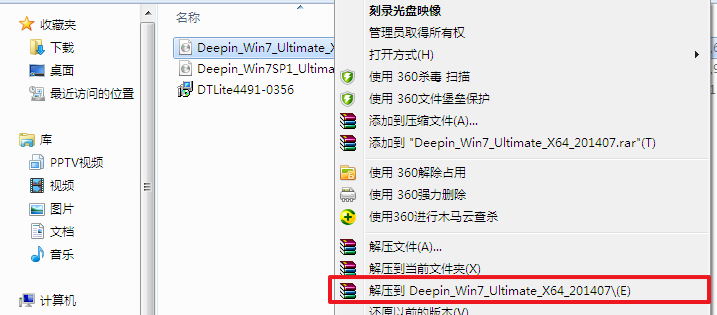
3、等到解压完成后,双击“setup.exe”即可。
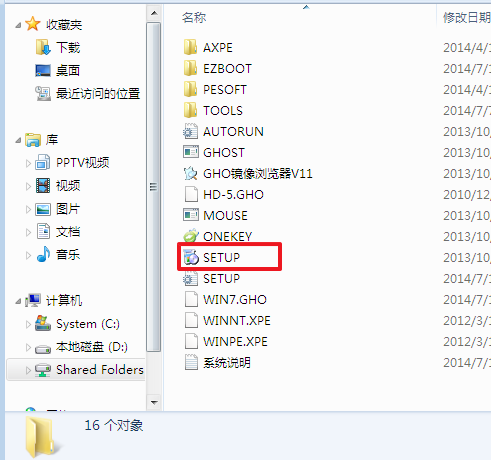
4、然后再点击“安装WIN7X86系统第一硬盘分区”。
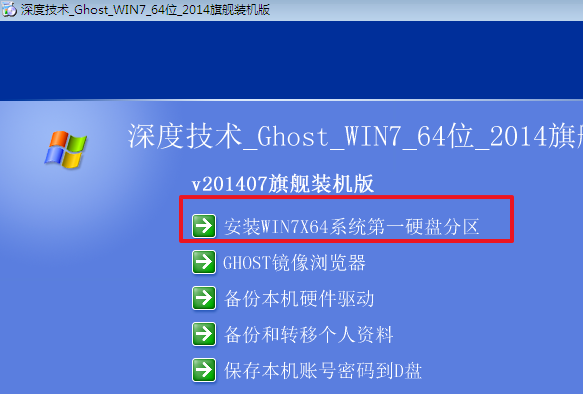
5、随后去选择“安装”,再点击“确定”。
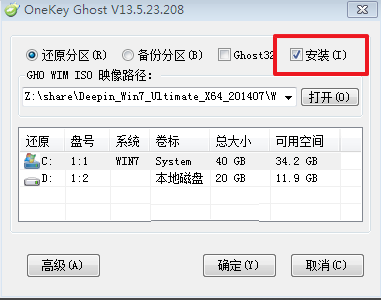
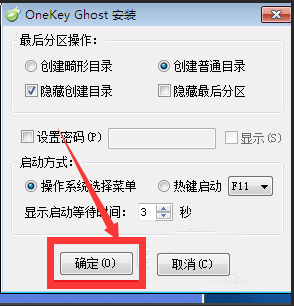
6、等到安装成功后,点击确定。
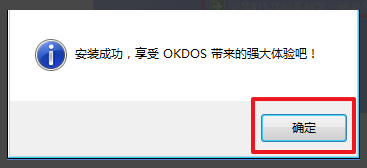
7、然后点击“打开”之后选择映像文件。
ps:扩展名为.iso,最后选择“确定”即可。
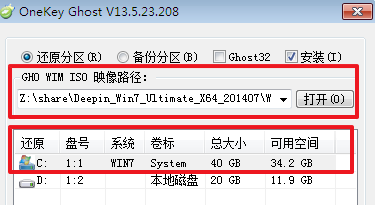
8、然后选择“是”,立即重启即可。
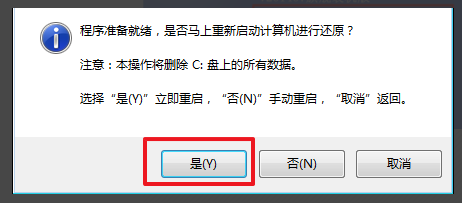
9、因为是完全自动进行安装的,只需要等待硬盘装windows7系统完成即可。
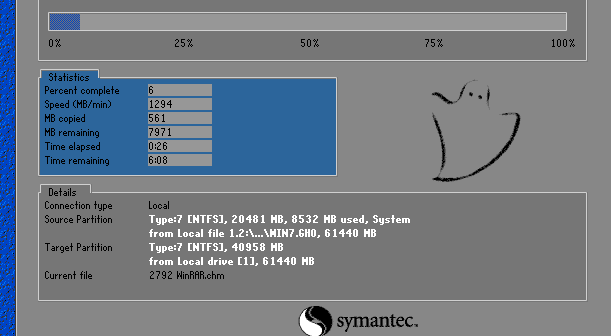
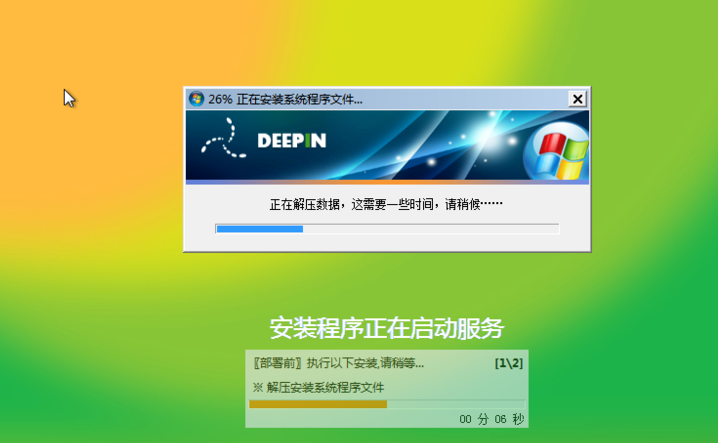
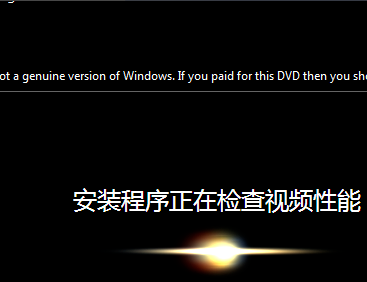
10、最后等到重启后,系统就安装好了。
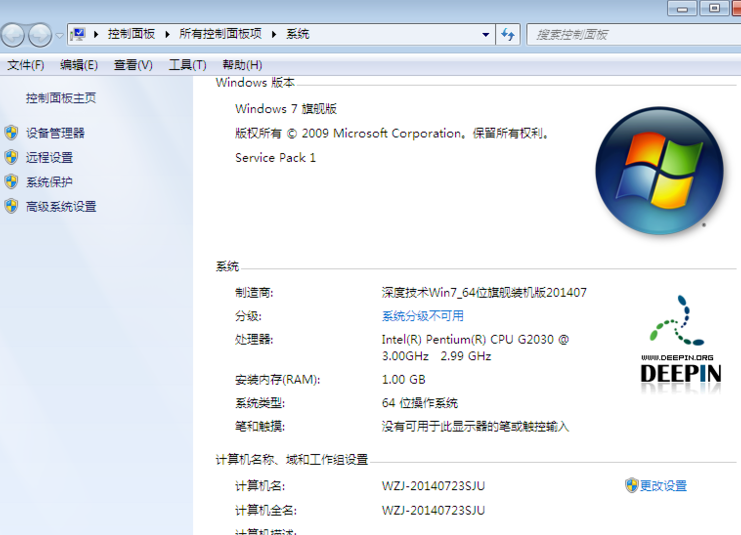
到这里,我们也就讲完了《Windows 7在系统之家的安装过程详解》的内容了。个人认为,基础知识的学习和巩固,是为了更好的将其运用到项目中,欢迎关注golang学习网公众号,带你了解更多关于win,步骤,系统安装的知识点!
声明:本文转载于:系统家园 如有侵犯,请联系study_golang@163.com删除
相关阅读
更多>
-
501 收藏
-
501 收藏
-
501 收藏
-
501 收藏
-
501 收藏
最新阅读
更多>
-
372 收藏
-
258 收藏
-
124 收藏
-
447 收藏
-
178 收藏
-
368 收藏
-
129 收藏
-
245 收藏
-
433 收藏
-
150 收藏
-
166 收藏
-
276 收藏
课程推荐
更多>
-

- 前端进阶之JavaScript设计模式
- 设计模式是开发人员在软件开发过程中面临一般问题时的解决方案,代表了最佳的实践。本课程的主打内容包括JS常见设计模式以及具体应用场景,打造一站式知识长龙服务,适合有JS基础的同学学习。
- 立即学习 543次学习
-

- GO语言核心编程课程
- 本课程采用真实案例,全面具体可落地,从理论到实践,一步一步将GO核心编程技术、编程思想、底层实现融会贯通,使学习者贴近时代脉搏,做IT互联网时代的弄潮儿。
- 立即学习 516次学习
-

- 简单聊聊mysql8与网络通信
- 如有问题加微信:Le-studyg;在课程中,我们将首先介绍MySQL8的新特性,包括性能优化、安全增强、新数据类型等,帮助学生快速熟悉MySQL8的最新功能。接着,我们将深入解析MySQL的网络通信机制,包括协议、连接管理、数据传输等,让
- 立即学习 500次学习
-

- JavaScript正则表达式基础与实战
- 在任何一门编程语言中,正则表达式,都是一项重要的知识,它提供了高效的字符串匹配与捕获机制,可以极大的简化程序设计。
- 立即学习 487次学习
-

- 从零制作响应式网站—Grid布局
- 本系列教程将展示从零制作一个假想的网络科技公司官网,分为导航,轮播,关于我们,成功案例,服务流程,团队介绍,数据部分,公司动态,底部信息等内容区块。网站整体采用CSSGrid布局,支持响应式,有流畅过渡和展现动画。
- 立即学习 485次学习
